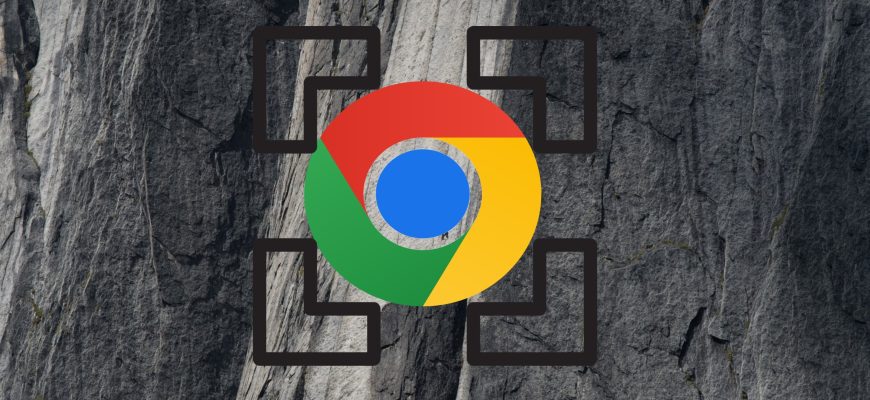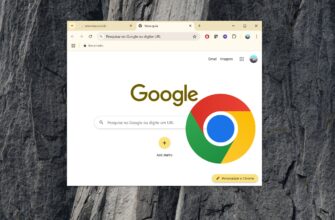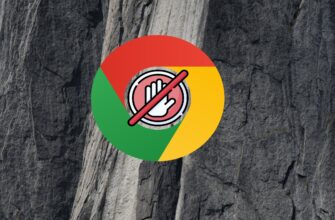O modo de tela cheia no navegador Google Chrome permite usar toda a área da tela para exibir o conteúdo de uma página da Web.
Ao usar o modo de tela cheia, os controles do navegador e os elementos de navegação, como a barra de guias, a barra de endereços e a barra de ferramentas, não são exibidos.
Como ativar o modo de tela cheia no Chrome
Para ativar ou desativar o modo de tela cheia no Chrome, pressione a tecla F11 no teclado.

Além disso, para ativar o modo de tela cheia no navegador Chrome, no canto superior direito da janela do navegador, clique no ícone ![]() Configurações e controles do Google Chrome e, no menu que se abre, em Zoom, clique no ícone
Configurações e controles do Google Chrome e, no menu que se abre, em Zoom, clique no ícone ![]() do modo de tela cheia.
do modo de tela cheia.
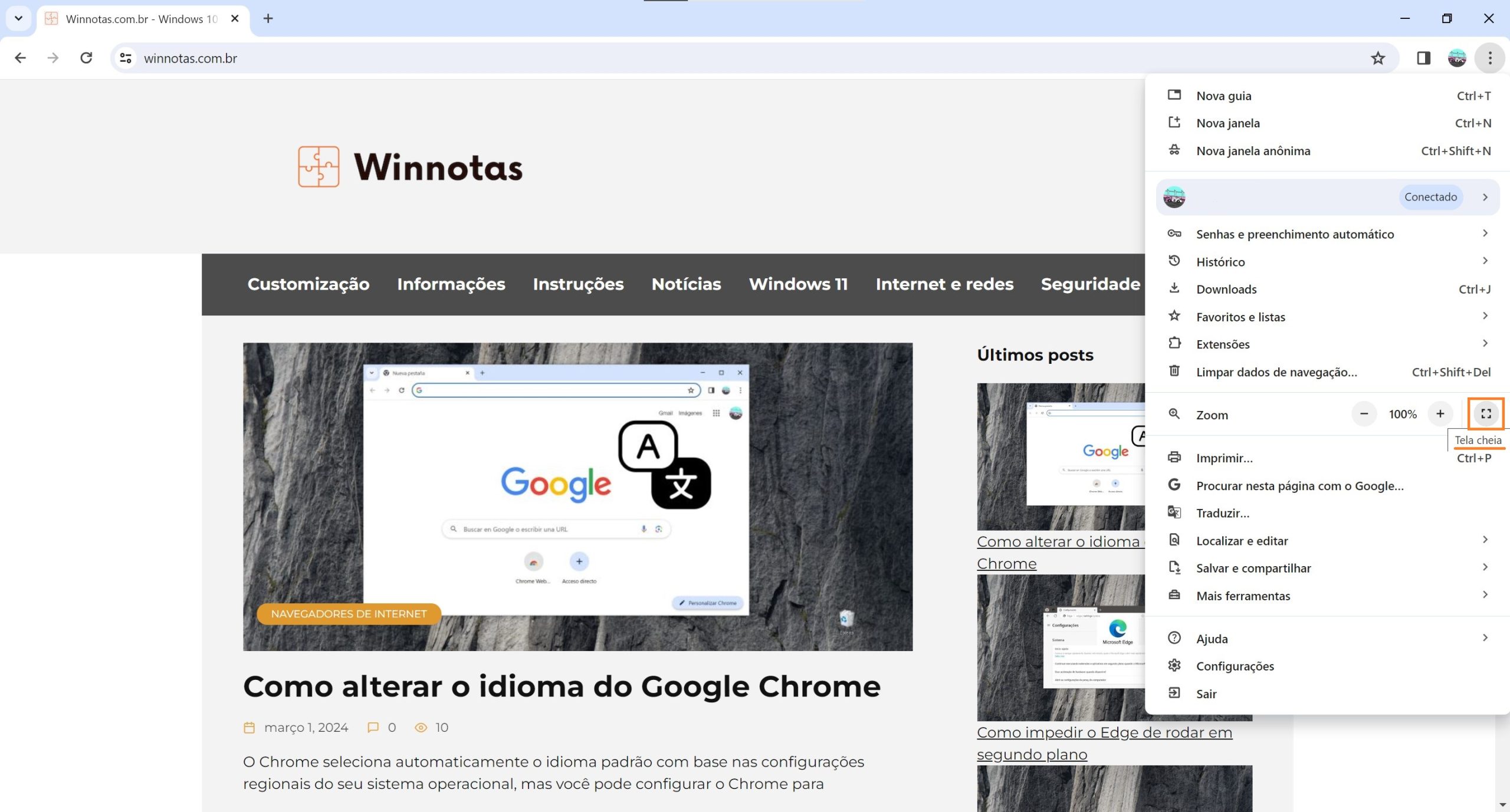
Como desativar o modo de tela cheia no Chrome
Para desativar o modo de tela cheia no Chrome, pressione a tecla F11 no teclado.

Além disso, para desativar o modo de tela cheia, passe o ponteiro do mouse sobre a borda superior da tela e clique no botão de cruz que aparece (exemplo na captura de tela abaixo).
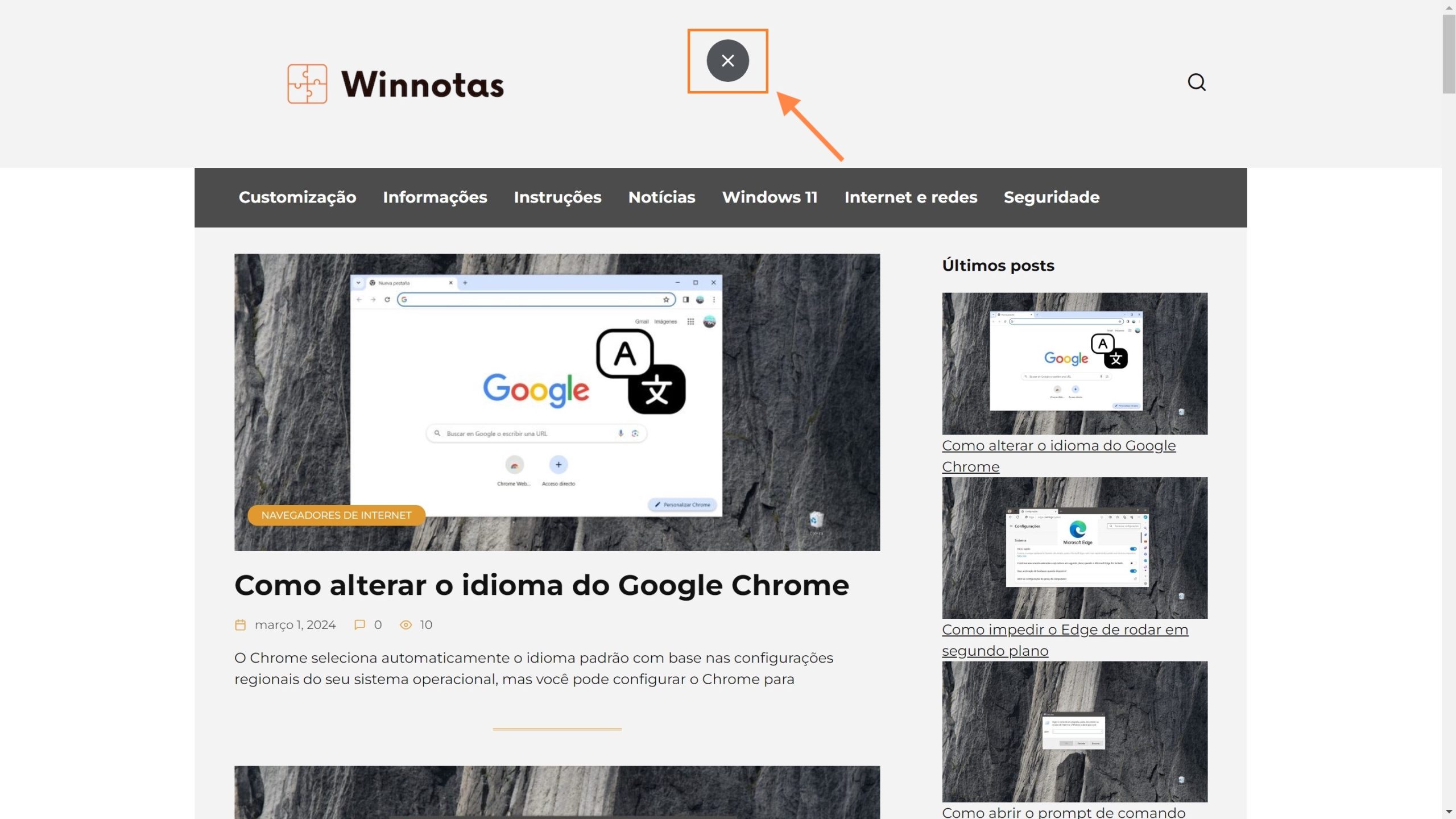
Além disso, para desativar o modo de tela cheia, clique com o botão direito do mouse em uma área vazia de uma página da Web e selecione Sair do modo tela cheia no menu de contexto exibido.
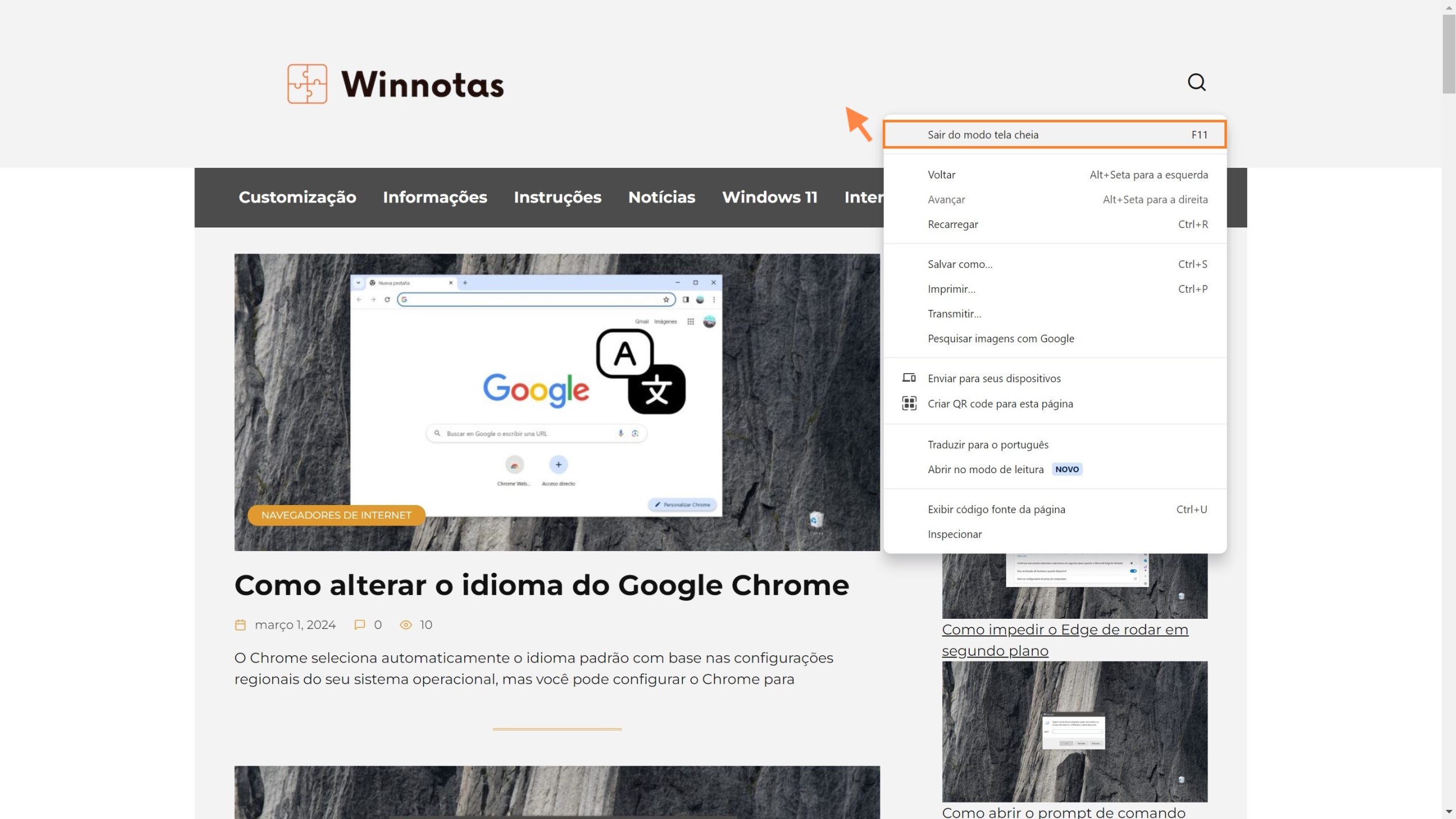
Atalhos de teclado do Chrome em tela cheia
No modo de tela cheia, você pode usar alguns atalhos de teclado:
- Para abrir uma nova guia, pressione o atalho de teclado Ctrl + T
- Para abrir uma nova janela, pressione o atalho de teclado Ctrl + N
- Para aumentar o zoom, pressione a combinação de teclas Ctrl + “+” (mais)
- Para reduzir o zoom, pressione o atalho de teclado Ctrl + “-“ (menos)
- Para restaurar a página à sua escala original, pressione Ctrl + 0 (zero).
Usando as etapas discutidas acima, você pode ativar ou desativar o modo de tela cheia no navegador Google Chrome.